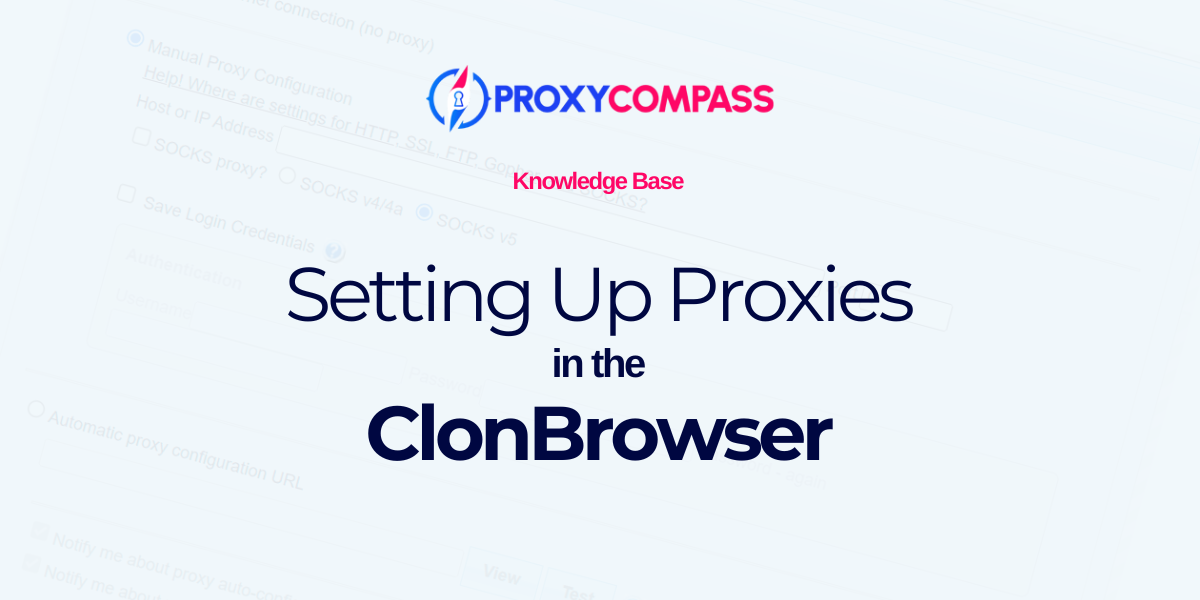
클론브라우저란 무엇입니까?
클론브라우저는 개인 정보 보호 및 다중 계정 관리에 탁월한 다재다능한 가상 브라우저입니다. 여러 프로필을 동시에 관리하도록 설계되어 각 프로필에 고유한 가상 브라우징 환경을 제공하여 개인 정보 보호 및 보안을 보장합니다. 이는 정교한 알고리즘을 사용하여 실제 브라우저 지문을 가리는 고급 지문 보호 기능을 통해 구현됩니다.
브라우저는 다양한 프록시 구성 설정을 지원하고 주요 프록시 제공업체와 호환되므로 다양한 지역이나 플랫폼에서 여러 계정을 관리해야 하는 사용자를 위한 유틸리티를 향상시킵니다. 이는 여러 개의 고유한 온라인 ID 또는 프로필이 필요한 소셜 미디어 관리, 제휴 마케팅, 디지털 광고와 같은 작업에 특히 유용합니다.

ClonBrowser는 또한 강력한 팀 협업 도구를 제공하므로 사용자는 보안이나 효율성을 저하시키지 않고 프로필을 공유하고 작업을 공동으로 관리할 수 있습니다.
ClonBrowser에서 프록시를 사용해야 하는 이유는 무엇입니까?
ClonBrowser와 함께 프록시를 사용하는 것은 여러 가지 이유로, 특히 수익 창출 목적으로 여러 소셜 미디어 프로필을 관리할 때 중요합니다.
- 계정 보안 및 익명성: 프록시는 실제 IP 주소를 마스킹하여 플랫폼이 관리하는 여러 계정을 서로 연결하고 연결하는 것을 더 어렵게 만듭니다. 이는 계정 금지 또는 제한의 위험을 줄여줍니다. 이는 마케팅 또는 비즈니스 활동을 위해 수많은 프로필을 처리할 때 매우 중요합니다.
- 지리적 위치 유연성: 프록시를 사용하면 다양한 지리적 위치에서 인터넷에 액세스할 수 있습니다. 이는 콘텐츠를 맞춤화하고 특정 대상에게 지역적으로 표시해야 하는 소셜 미디어 전략에 특히 유용합니다. 또한 지리적 제한을 우회하고 특정 지역으로 제한된 콘텐츠나 기능에 액세스하는 데 도움이 됩니다.
- 동시 작업: ClonBrowser는 프록시를 사용하여 단일 IP 주소에서 의심스러운 활동을 감지하고 차단하는 보안 프로토콜을 트리거하지 않고도 여러 계정에서 동시에 작업을 수행할 수 있습니다. 이는 다양한 플랫폼에서 효율적인 운영을 위해 필수적이며 게시, 좋아요, 댓글 달기와 같은 대량 작업이 가능합니다.
- 향상된 성능: 일부 프록시는 먼 위치에서 서버에 액세스할 때 더 빠른 연결 속도와 향상된 안정성을 제공하여 특히 높은 데이터 로드를 처리할 때 ClonBrowser의 원활한 작동을 보장합니다.
- 강화된 개인 정보 보호 제어: ClonBrowser의 탐지 방지 기능과 함께 프록시는 추적 및 지문 기술에 대한 강력한 방어 기능을 제공합니다. 이는 사용자의 개인정보와 마케팅 전략의 무결성을 보호합니다.
ClonBrowser에서 프록시를 사용하면 궁극적으로 디지털 마케팅 및 소셜 미디어 관리의 확장성과 안전성이 지원되어 사용자가 보안을 손상시키지 않으면서 생산성과 수익성을 극대화할 수 있습니다.
ClonBrowser에서 프록시 설정
ClonBrowser는 인식된 모든 프록시 서버 유형 및 프로토콜에 대한 포괄적인 지원을 제공합니다.
이 가이드에서는 구성 단계를 안내해 드리겠습니다. 회전 그리고 정적 프록시, 프록시 목록을 ClonBrowser에 대량 업로드하는 방법도 나와 있습니다.
두 가지 주요 프록시 프로토콜이 있다는 점에 유의하는 것이 중요합니다. SOCKS, 버전 4 및 5 포함 HTTP, 보안 변형 HTTPS와 함께.
이 글에서는 뛰어난 익명성 기능을 갖춘 SOCKS5를 사용하는 데 중점을 두겠습니다. 하지만 더 빠른 HTTP/HTTPS 프록시 프로토콜을 설정하는 방법도 비슷하고 간단합니다.
1단계: 단일 프록시 IP 추가
먼저 "를 클릭하세요.대리” 메뉴 항목은 화면 왼쪽에 있습니다. 그런 다음 "를 클릭하십시오.새로운” 버튼을 화면 상단에 표시하세요.
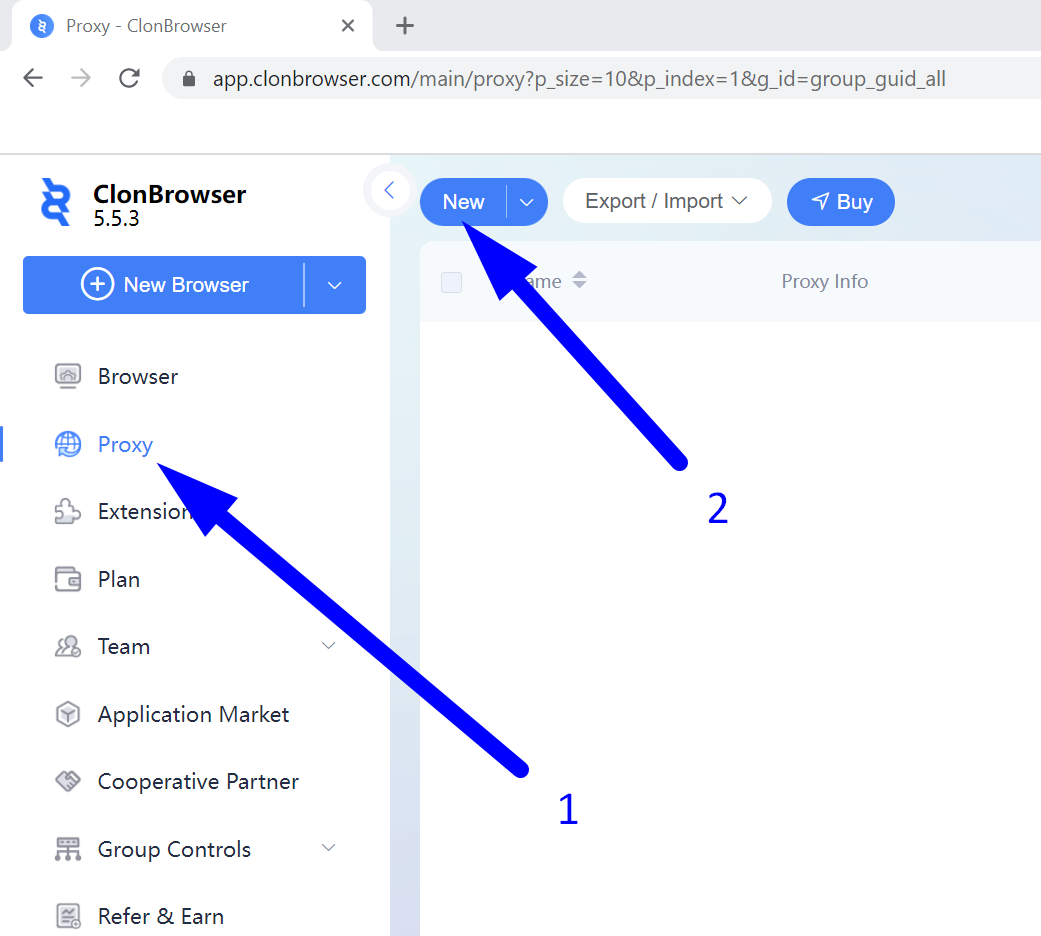
1.1단계: 단일 정적 프록시 설정
- 적절한 프록시를 선택하세요. 규약우리의 경우에는 SOCKS5입니다.
- 들어가다 IP 주소 귀하의 프록시.
- 필수 입력 포트.
- "를 클릭하여 프록시 연결을 확인하십시오.연결 테스트"버튼.
- ClonBrowser가 연결을 성공적으로 테스트한 경우 "구하다"버튼.
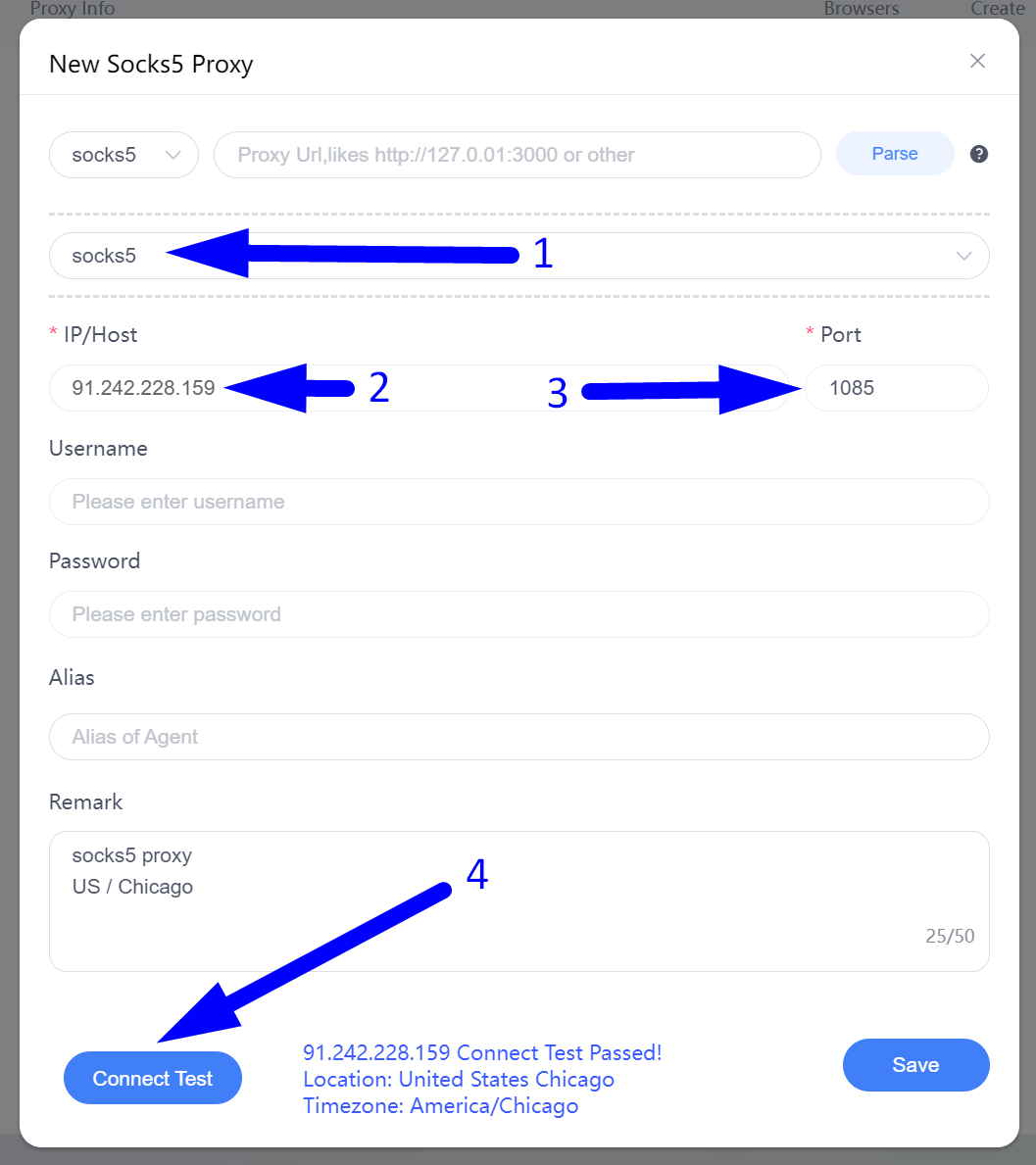
1.2단계: 순환 프록시 설정
- 필요한 프록시를 선택하세요 규약우리의 경우에는 다시 SOCKS5입니다.
- 들어가다 프록시 게이트웨이의 IP 주소. 일부 프록시 제공업체의 경우 이는 문자를 포함하고 다음과 같은 게이트웨이일 수 있습니다.Gate.proxyprovider.com" 또는 이와 유사합니다.
- 필수 입력 포트.
- 당신의 사용자 이름
- 당신의 비밀번호
- "를 클릭하여 프록시 연결을 확인하십시오.연결 테스트"버튼.
- ClonBrowser가 연결을 성공적으로 테스트한 경우 "구하다"버튼.
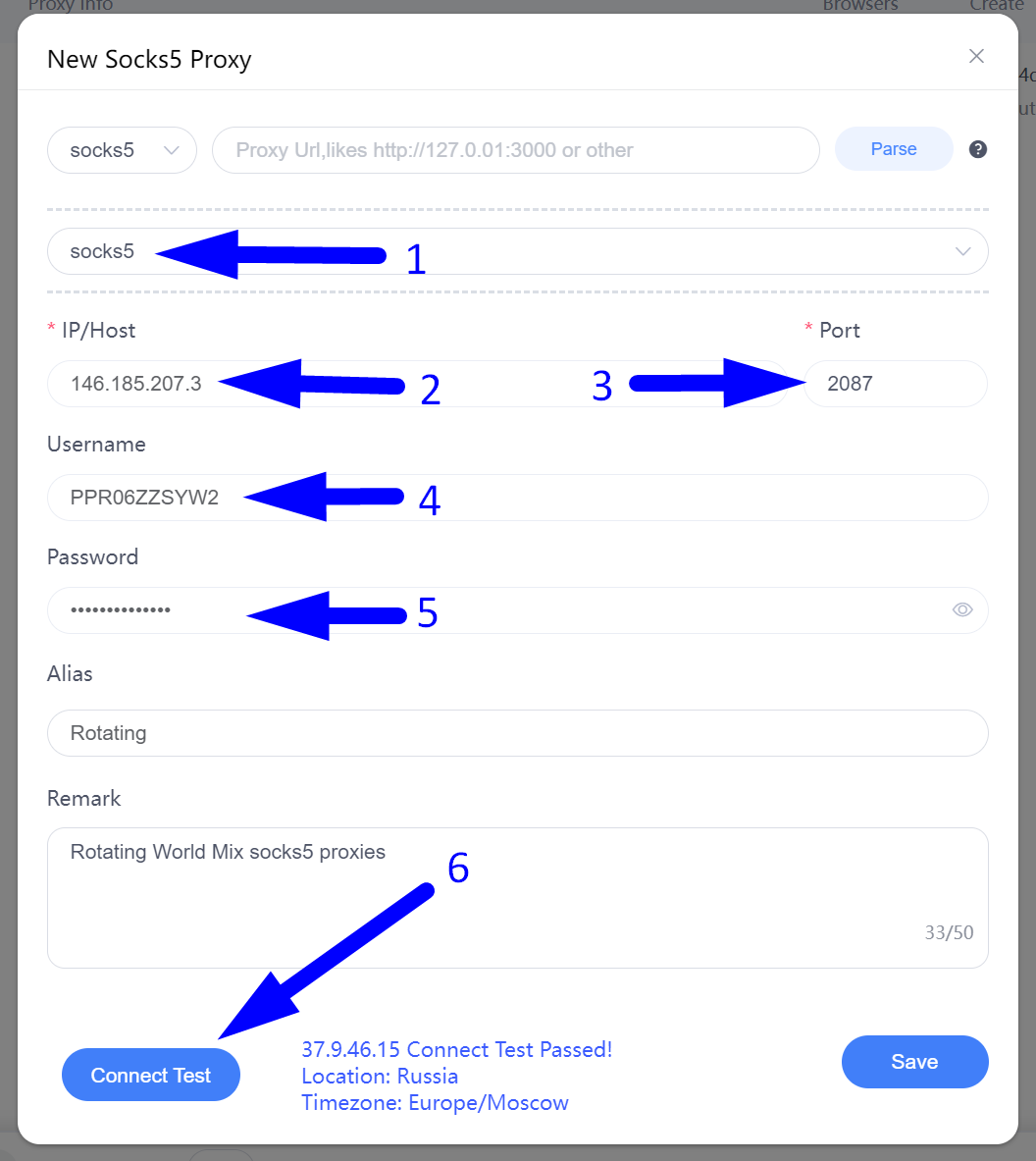
2단계: 프록시 목록 업로드
프록시 목록을 업로드하려면 먼저 '새로운" 버튼을 클릭하고 "일괄” 하위 메뉴 항목이 나타납니다.
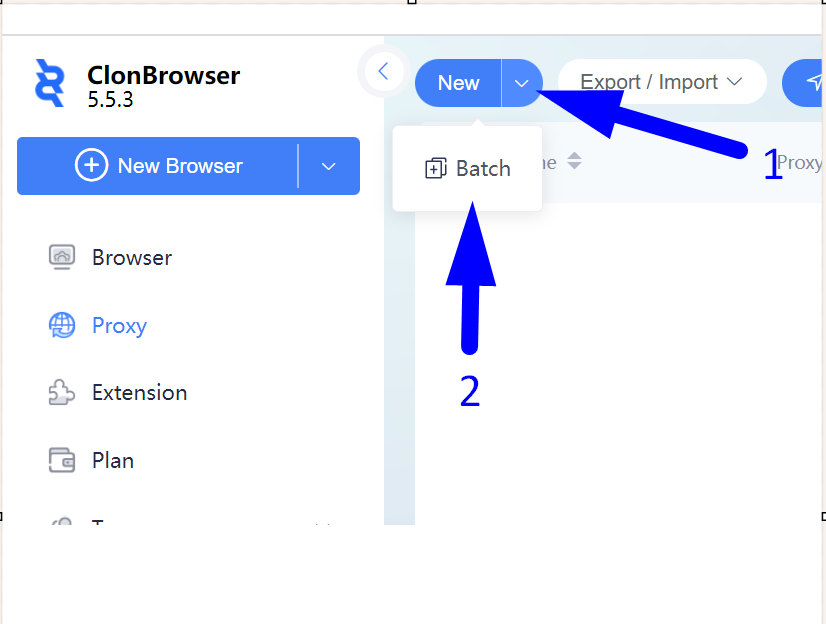
2단계: 프록시 배치 붙여넣기 및 테스트
- 포트, 사용자 이름, 비밀번호(해당되는 경우)를 포함한 프록시 목록을 다음 형식 중 하나로 복사하여 해당 필드에 붙여넣습니다.
지원되는 형식:
[호스트 주소]:[포트]:[사용자 이름]:[비밀번호]{별칭}
[사용자 이름]:[비밀번호]@[호스트 주소]:[포트]
[프로토콜]://[호스트 주소]:[포트]:[사용자 이름]:[비밀번호]{별칭}
[프로토콜]://[사용자 이름]:[비밀번호]@[호스트 주소]:[포트]
- 프록시 프로토콜을 선택합니다.
- “를 클릭하세요.구문 분석” 버튼을 클릭하면 ClonBrowser가 IP, 포트, 사용자 이름 및 비밀번호를 자동으로 식별할 수 있습니다.
- 클릭 "일괄 프록시 테스트”를 클릭하여 프록시를 일괄 확인하세요.
- 모든 것이 성공하면 "를 클릭하여 프록시 목록을 저장합니다.구하다"버튼. 그렇지 않은 경우 복사하여 붙여넣은 프록시 목록의 형식이 올바른지 다시 확인하세요.
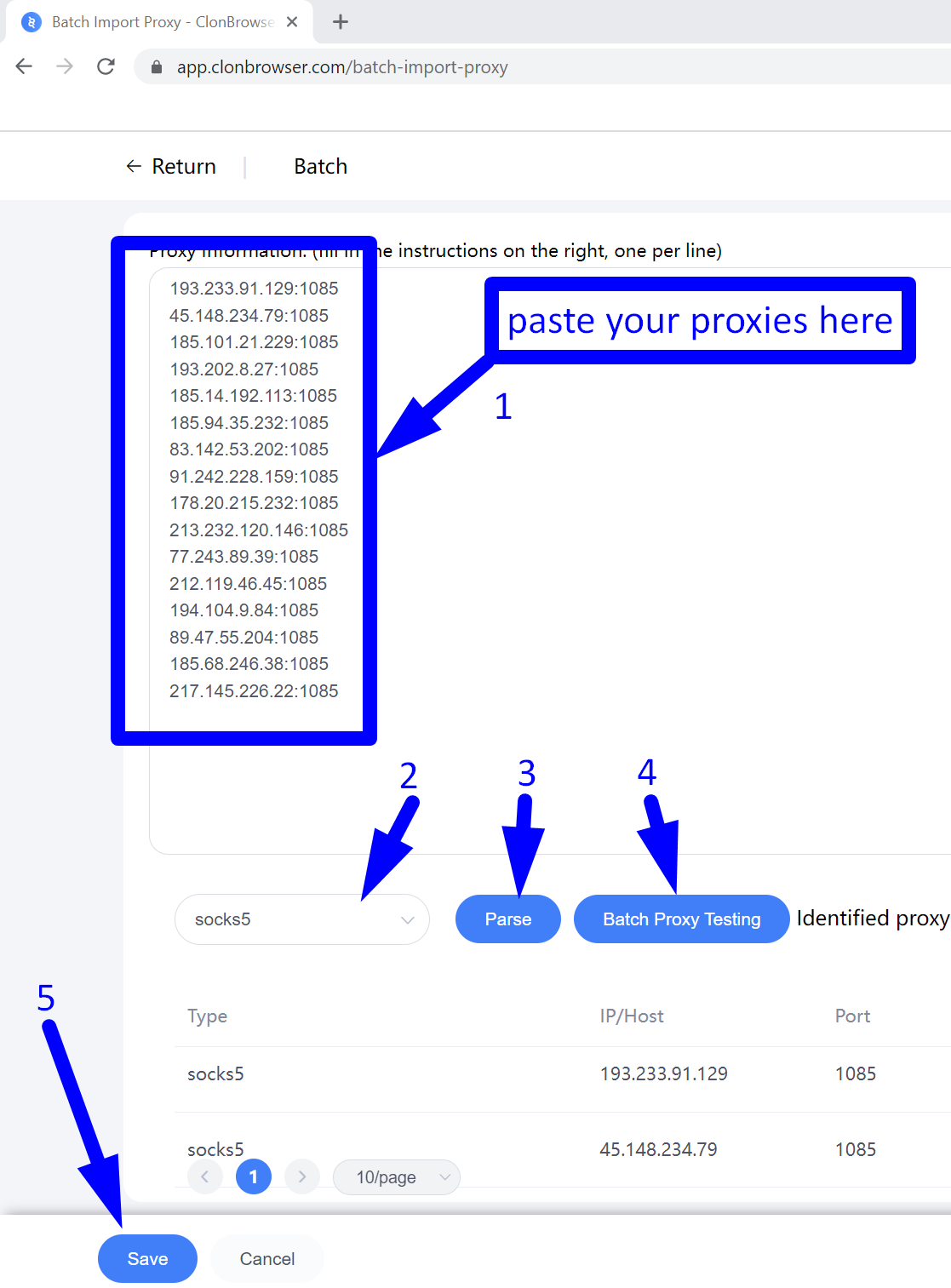
ClonBrowser에서는 여러 개의 서로 다른 프록시 프로필을 생성하고 각 프로필을 다양한 작업 및 상황에 사용할 수 있습니다.




